怎么防止win7系统IE首页被篡改 win7系统IE首页被篡改的防止方法
发布时间:2017-07-04 14:41:50 浏览数:
今天给大家带来怎么防止win7系统IE首页被篡改,win7系统IE首页被篡改的防止方法,让您轻松解决问题。
win7系统防止IE首页被篡改的方法 大家上网浏览IE网页的时候,网页都会弹出小广告,会不小心点到。然后就会提示你IE首页被篡改,非常烦人。发现IE首页被篡改之后,win7系统用户又会改回去,但是改回去之后又篡改了。怎么防止win7IE首页被篡改呢,下面就由小编我告诉大家方法:
1、按“Win+R”打开“运行”窗口,输入“Regedit”命令后按回车,打开注册表。
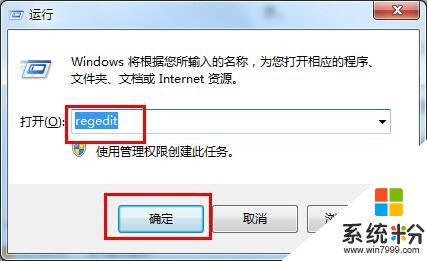
2、在注册表上将路径定位到以下注册项HKEY_CURRENT_USER / Software / Policies / Microsoft / ControlPanel。
3、在右侧窗格空白位置处新建名为Settings “DWORD 32位值”,键值为 1。
4、以同样的操作方式,创建名为Links和SecAddSites的“DWORD 32位值”,键值为1。
5、重启一下Win7系统生效。
通过以上设置后,可有效的防止一部分网页入侵,另外也要安装一些系统保护程序,才能让Win7系统更加安全。
好了,今天为大家讲解win7系统防止IE首页被篡改的方法到此结束,大家学会了吗,没有就请关注Windows7之家。
以上就是怎么防止win7系统IE首页被篡改,win7系统IE首页被篡改的防止方法教程,希望本文中能帮您解决问题。